数字负片 (DNG) 是一种公共存档格式,可用于存储由各种数字相机生成的原始数据文件。对于通过各种相机型号创建的原始数据文件,一直欠缺一种适用的开放标准,而数字负片解决了这一问题,可确保摄影师能够轻松地访问他们的文件。
除“数字负片规范”外,Adobe 还提供了软件 Adobe DNG Converter - Windows | macOS,该软件能轻松转换当今众多流行相机的原始数据文件。软件开发人员和制造商可以下载完整版 DNG 规范 - PDF。以下软件支持 DNG:Photoshop、Photoshop Elements、Lightroom 和 Lightroom Classic。
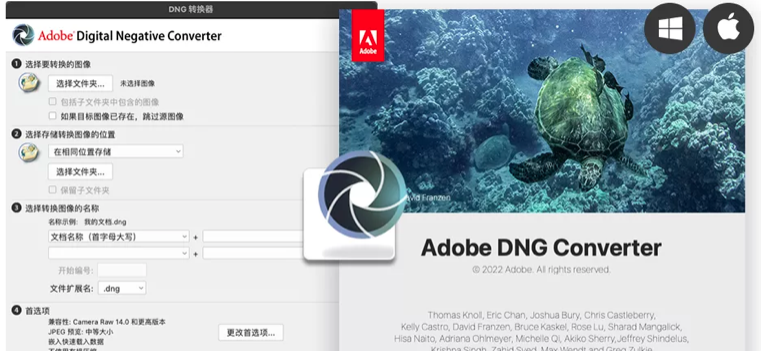
使用流程

Adobe DNG Converter 使您能够轻松地将特定于相机的原始文件从受支持的相机转换为更通用的 DNG 原始文件。使用 DNG Converter 的另一个好处是向后兼容性。
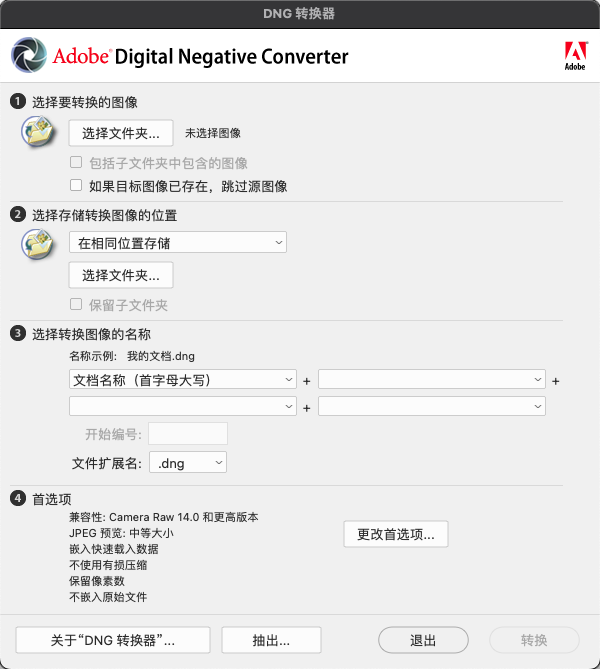
功能特点
- 跨平台兼容性:Adobe DNG Converter可在Windows和macOS平台上运行,使用户能够在不同操作系统下进行图片转换。
- 原始文件保留:转换为DNG格式后,原始RAW文件不会被修改或删除,因此用户可以在需要时保留原始文件。
- 减小文件大小:DNG格式通常比相机制造商特定的RAW格式文件更小,因此在节省存储空间的同时,也有助于加快图像处理速度。
- 标准化元数据:DNG格式包含标准化的元数据,这使得不同品牌的相机拍摄的图像可以使用相同的元数据标准进行管理和处理。
- 自定义设置:用户可以在转换过程中选择不同的参数,如色彩配置、图像大小和压缩选项,以满足特定的需求。
- 批量转换:支持批量处理,用户可以一次性转换多张照片,提高工作效率。
总的来说,Adobe DNG Converter是一款强大的工具,为摄影师和专业用户提供了一种方便、高效的方式来管理和处理原始图像文件。
工作流程概述
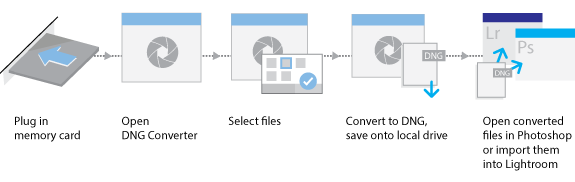
通过 DNG Converter,Adobe 可以为最新的相机提供后向兼容性,从而使其能够在旧版本的 Photoshop、Lightroom、Bridge、After Effects 和 Photoshop Elements 中使用。
首先,将拍摄的RAW 格式文件(后缀名是.CR2)转换成DNG格式的文件:
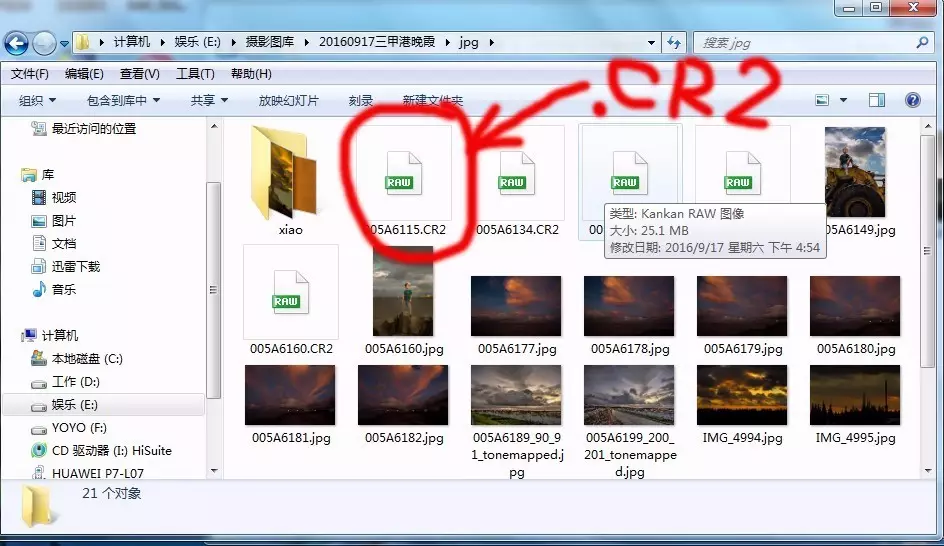
Adobe DNG Converter 转换器
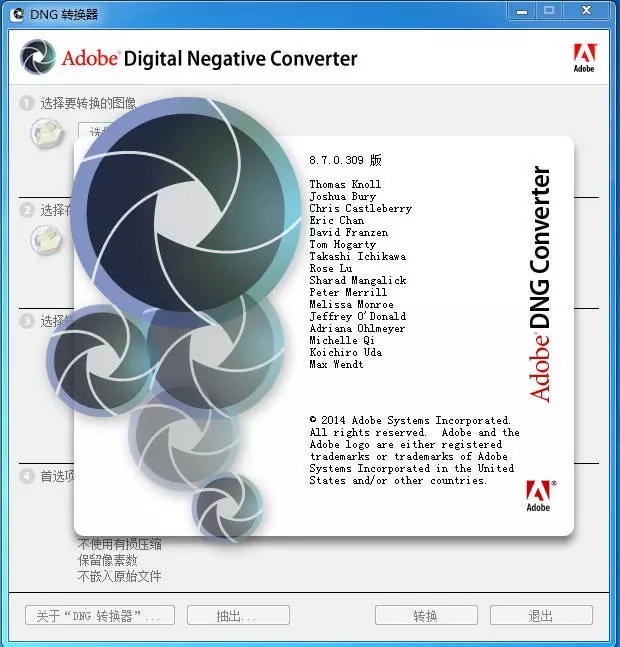
(说明:我用的是PS CS6,不能直接读取5DMark III 的RAW文件,所以要先转换成DNG格式;如果你装的PS CC,就可以省略DNG转换的步骤)
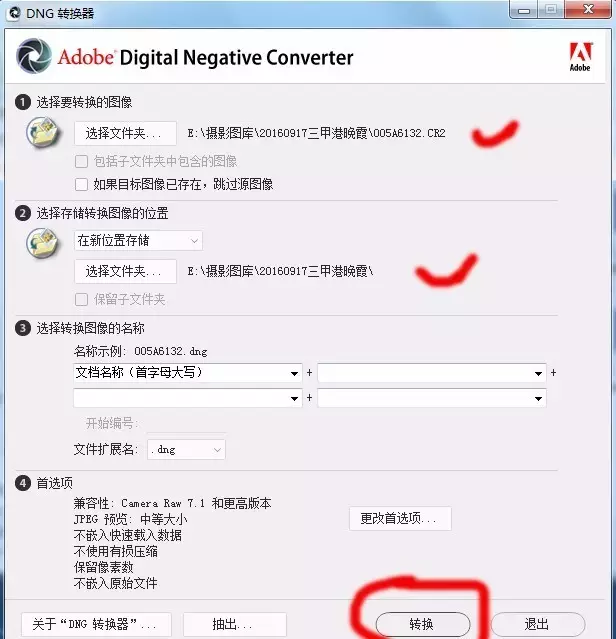
选择好要转换的图像和转换后存储的文件夹位置,直接点击转换按键就行了。转换完毕的界面如下:
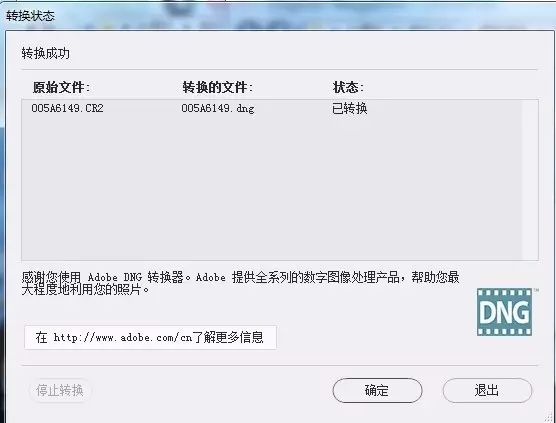
会得到后缀是.dng的文件。如下图:
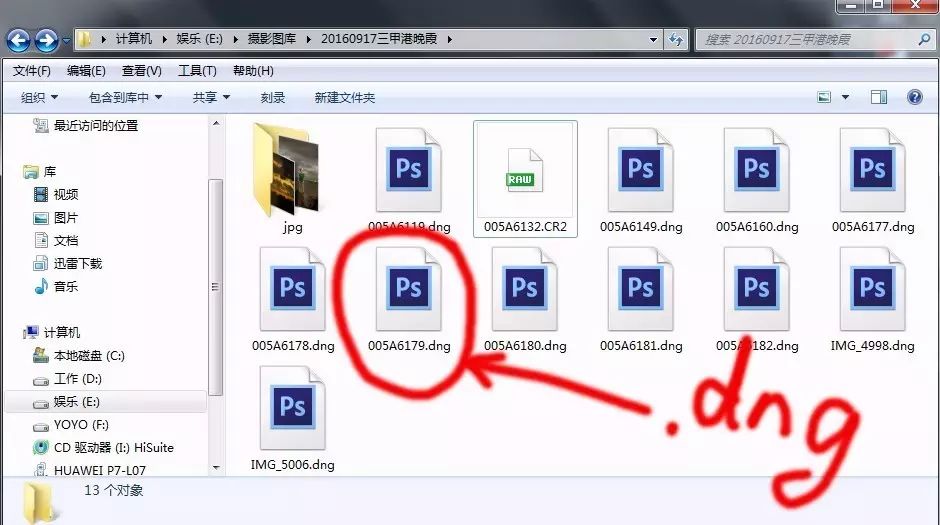
把.dng文件直接拖入Photoshop内,Photoshop会默认用 Adobe Camera RAW(ACR)打开
兼容
- Intel/AMD| Windows 10(版本 20H2 或更高版本)或 Windows 11(版本 21H1 或更高版本)
- Intel/M1 | macOS Monterey(版本 12)或更高版
我有话要说
就一个DNG转换工具,用的到的人自然知道,没什么好说的 ? 我主要是搭配LRTimelapse来使用 2024-08-02 更新了16.4版


